The Sims Medieval kommer inte att öppnas på Windows PC. Om du försöker spela The Sims Medieval på din Windows-dator och det inte fungerar, oroa dig inte - du är inte ensam. Många spelare har rapporterat det här problemet, och det finns några saker du kan försöka fixa det. För det första, se till att din dator uppfyller minimisystemkraven för spelet. Om det inte gör det kommer spelet helt enkelt inte att köras. För det andra, försök att uppdatera dina grafikdrivrutiner. Inaktuella drivrutiner kan ofta orsaka problem med spel, så det är värt att se till att de är uppdaterade. Slutligen, om spelet fortfarande inte fungerar kan du testa att installera om det. Ibland kan filer bli korrupta och detta kan orsaka problem. Att ta bort spelet och börja om från början kan ofta lösa dessa problem. Om du fortfarande har problem, misströsta inte – det finns många ställen där du kan hitta hjälp online. Sims Medieval-forum är ett bra ställe att börja, eftersom det finns många hjälpsamma och kunniga spelare där som kommer att kunna ge råd.
Vissa Windows-användare kan inte spela Sims Medieval eftersom spelet inte öppnas på deras dator. Enligt rapporter kommer spelet antingen inte att starta eller stängas abrupt efter lanseringen. I det här inlägget tar vi saken i egna händer. Så om The Sims Medieval öppnas inte på din Windows-dator , följ lösningarna som nämns här för att åtgärda problemet.
Windows 10 Internet-anslutningsdelning fungerar inte

The Sims Medieval kommer inte att öppnas på Windows PC
I de flesta fall kan du också åtgärda problemet genom att avsluta spelet korrekt och starta om det. Därmed kommer alla glitches att elimineras, vilket gör att du kan njuta av spelet. Denna situation gäller dock inte alltid; ibland måste vi göra några korrigeringar. göra några justeringar av spelet för att få det att fungera. Så om du är frustrerad över att Sims Medieval inte kommer att öppnas på din Windows-dator, följ lösningarna som nämns nedan för att åtgärda problemet:
- Kör The Sims Medieval som administratör.
- Uppdatera dina GPU-drivrutiner
- Kontrollera spelfilernas integritet
- sluta överklocka
- Inaktivera antivirus/tillåt spel via brandväggen
- Inaktivera överlagringsappar
- Avinstallera spelet, rensa cachen och installera det via Origin.
Låt oss prata om dessa lösningar mer i detalj.
1] Kör The Sims Medieval som administratör.
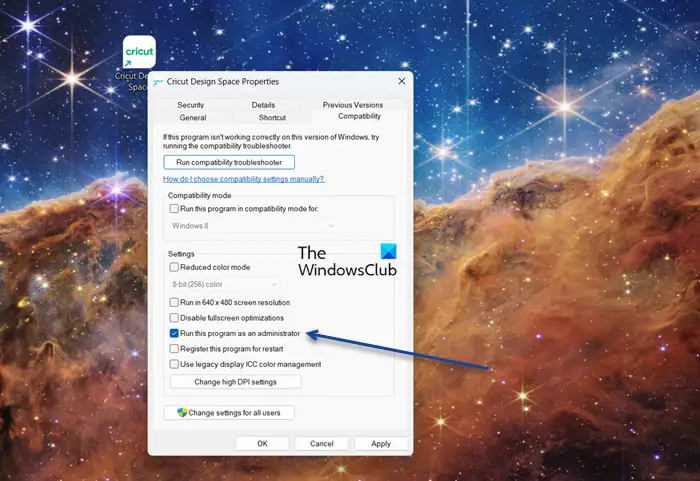
Ibland behöver du bara köra spelet som administratör för att lösa problemet där ditt spel inte kan startas eller öppnas. Detta beror på att din applikation inte har tillgång till viktiga resurser som den behöver för att fungera korrekt.
återställer proxyinställningar
Dubbelklicka först på spelikonen för att öppna den. Om det inte fungerar kan du köra appen som administratör genom att klicka på den och välja 'Kör som administratör'. Du kan dock även ställa in appen så att den öppnas som administratör varje gång. För att göra detsamma, prova följande steg.
- Högerklicka Sims medeltida etikett och välj Egenskaper .
- Gå till Kompatibilitet flik
- BARA Kör det här programmet som administratör.
- Klicka på Verkställ > OK.
Efter det kommer den att köras som administratör varje gång du öppnar The Sims. Starta appen och se om den öppnas eller inte.
2] Uppdatera GPU-drivrutiner
Det är ett känt faktum i spelgemenskapen att du kommer att ha svårt att använda en dålig kvalitet eller föråldrade drivrutiner, speciellt grafikdrivrutiner. I det första fallet måste du kontrollera systemkraven, i det andra fallet måste du uppdatera grafikdrivrutinen, och för detta kan du välja att installera valfria uppdateringar för att uppdatera GPU-drivrutinen. Du kan också ladda ner den senaste grafikdrivrutinen från tillverkarens webbplats eller uppdatera via Enhetshanteraren. Efter uppdateringen öppnar du appen och ser om den fungerar.
3] Verifiera spelfilens integritet.
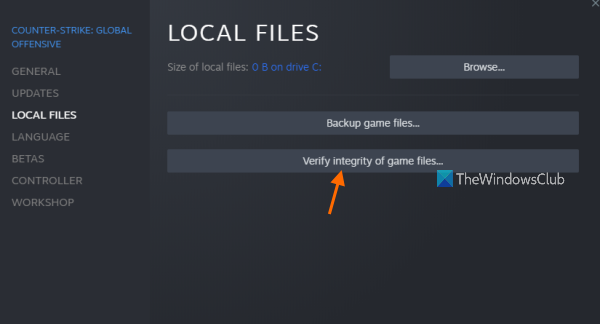
Dina spelfiler kan hindra The Sims Medieval från att starta. De kan vara skadade eller saknas, vilket orsakar startproblem. Vi måste verifiera spelfilens integritet för att undvika sådana omständigheter. Följ de föreskrivna stegen för att göra detsamma om du är på Med det :
- Starta Steam-klienten och navigera till BIBLIOTEKET sektion.
- Högerklicka nu på spelet och välj alternativet Egenskaper.
- Gå till LOKALA FILER fliken och klicka sedan Kontrollerar spelfilernas integritet knapp.
- Steam kommer att börja kontrollera spelfilerna och ersätta de skadade filerna med rena.
Om du Källa , följ stegen nedan.
- Öppna Origin och navigera till ditt spelbibliotek.
- Högerklicka på spelet.
- Klicka slutligen på Återställ filer.
Hela processen kan ta 3-5 minuter; starta sedan spelet och se om du kan spela det eller inte.
4] Sluta överklocka
Om du vill förbättra din dators övergripande prestanda är överklockning praktiskt. Men det här kanske inte är en så bra funktion som vi tror eftersom det kan orsaka stabilitetsproblem med dina appar och spel och orsaka startproblem. Därför är det bättre att undvika sådana situationer; men om du har aktiverat överklockning, inaktivera den och se om problemet är löst. Om problemet kvarstår kan du gå vidare till nästa lösning.
Windows 7 start tapet
5] Inaktivera ditt antivirus / tillåt spelet genom brandväggen
Det är möjligt att ditt antivirusprogram eller det inbyggda säkerhetssystemet i Windows kan hindra The Sims Medieval från att köras på ditt system. Applikationen kanske inte fungerar korrekt, eftersom vissa av dess funktioner är blockerade. Vi måste tillåta applikationen genom Windows-brandväggen eller bara vitlista den i antivirusinställningarna och allt kommer att bli bra.
6] Inaktivera överlagring i appar
Problemet kan också orsakas av aktiverade överlagringsapplikationer; de är vanligtvis inkompatibla med ditt spel och därför kraschar ditt spel. Därför kommer vi i den här lösningen att inaktivera Steam-överlägget för att åtgärda problemet; om du använder andra överlägg som NVIDIA GeForce eller Discord, inaktivera dem också. För att inaktivera Steam-överlägget, följ stegen nedan:
Outlook kombinerad inkorg
- Starta Steam-klienten och gå till Inställningar/Inställningar.
- Efter det, på fliken 'Allmänt', gå till I spelet flik
- Avmarkera sedan Aktivera Steam-överlägg medan du spelar kryssruta.
Slutligen, starta spelet och se om problemet är löst eller inte.
Läs också: Varför kraschar spel på min PC ?
7] Avinstallera spelet, rensa cachen och installera det via Origin.
Om allt annat misslyckas, som en sista utväg, installera om spelet. Vi rekommenderar dock inte att du helt enkelt plötsligt avinstallerar spelet; du bör följa stegen nedan och installera om spelet systematiskt.
- Gå vidare och avinstallera spelet med Launcher.
- Installera sedan basspelet.
- Återställ nu spelfilerna med startprogrammet (se lösning 3).
- Ta bort cachen från Dokument > Electronic Arts > Sims Medieval (detta är för Origin, om du är på Steam måste du rensa nedladdningscachen).
- Återställ spelfilerna igen.
- Ställ pirater och adelsmän.
- Återställ spelfilerna för sista gången.
Hoppas ditt problem löser sig.
Hur kör man gamla PC-spel i Windows 11?
Om du är ett fan av gamla spel och inte kan köra dem på nya moderna datorer som kör Windows 11 eller 10 kan du använda kompatibilitetsläge för att köra dem på de senaste toppoperativsystemen från Microsoft. Du kommer att kunna njuta av alla spel i ditt bibliotek.
Läsa: Spel kraschar efter uppdatering till senaste versionen.















